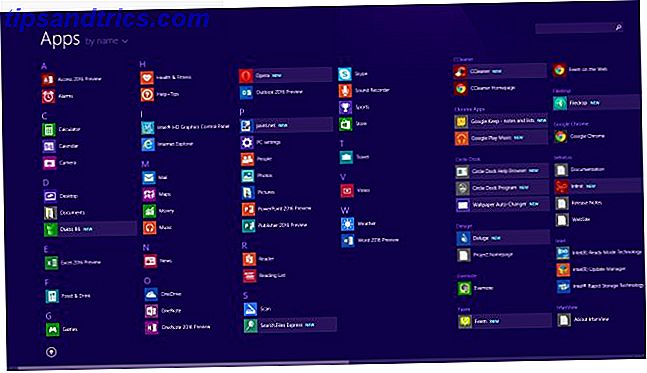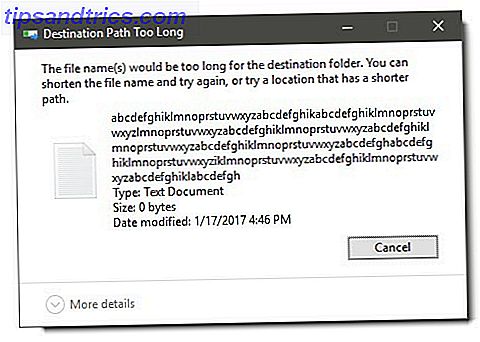Queste fantastiche (ma trascurate) app per Windows 10 possono trasformare il tuo modo di lavorare.
Windows 10 viene fornito con molte utili app predefinite che sono facili da ignorare, sia perché non si è a conoscenza della loro esistenza, sia perché si utilizza un programma di terze parti per le stesse attività.
Ecco una lista di 12 app predefinite che renderanno il tuo PC ancora più utile. È possibile accedervi tutti aprendo il menu Start e (pre-Anniversary Update) facendo clic su Tutte le app in basso a sinistra. In alternativa, cercali dalla barra di ricerca / usando Cortana.
1. Inizia
Window 10 è abbastanza semplice da permettere alla maggior parte delle persone di capire da soli. Tuttavia, è bello sapere che questa app (auto-esplicativa) è a portata di clic, se si finisce in un vicolo cieco o si incontra un problema a cui occorre una soluzione immediata.

Come la maggior parte delle app di Windows 10 in questo articolo, contiene sezioni pulite a sinistra e schede utili in alto. Queste includono tutte le nuove funzionalità di Windows 10, tra cui il menu Start, Microsoft Edge, Entertainment, Office e "Salvataggio e sincronizzazione dei contenuti".
Se hai recentemente eseguito l'aggiornamento a Windows 10, non preoccuparti. Ci sono molti modi in cui puoi facilmente farcela. Sei un rifugiato dell'upgrade di Windows 10? Fai questo prima! Sei un rifugiato di aggiornamento di Windows 10? Fai questo prima! Microsoft ha appena aggiornato il tuo computer a Windows 10? Da febbraio, Windows 10 viene inviato come aggiornamento consigliato su computer Windows 7 e 8.1. Questo è ciò che puoi fare dopo che sei stato ... Leggi altro. Controllare anche queste impostazioni predefinite di Windows 10 7 Impostazioni predefinite di Windows 10 da verificare immediatamente 7 Impostazioni predefinite di Windows 10 da verificare Immediatamente Microsoft ha preso alcune decisioni discutibili con Windows 10. Alcune delle sue impostazioni predefinite non dovrebbero essere lasciate da sole. Ti mostriamo come migliorare la privacy, risparmiare larghezza di banda, ridurre la distrazione e molto altro ancora. Leggi di più immediatamente dopo l'aggiornamento.
2. Allarmi e orologio
Questa semplice applicazione ha quattro funzioni: sveglia, orologio mondiale, timer e cronometro, tre dei quali difficilmente userete perché il vostro smartphone o orologio da polso è un'alternativa migliore.

Detto questo, mi trovo spesso ad usare l'orologio mondiale. Ti consente di aggiungere spilli a una mappa del mondo per vedere qual è il tempo lì. È bello se (come me) hai famiglia, amici e colleghi sparsi per il mondo.
3. Notizie
L'app News può sembrare schiacciante in un primo momento perché ti offre tutti i tipi di contenuti casuali. Questo è diviso in molte sezioni diverse, tra cui Stati Uniti, Top Stories, World, Technology, Entertainment e Sport.

Per personalizzare l'app in base ai tuoi interessi, fai clic sull'icona Interessi (stella con tre linee) in alto a sinistra e deseleziona gli argomenti a cui non sei interessato. Successivamente, fai clic su ciascuna categoria sulla sinistra e seleziona gli argomenti che desideri leggere su .
Andando avanti, troverai l'app che adatta le notizie alle tue esigenze. Dopo averlo usato per alcuni giorni, ho notato che non stavo nemmeno più usando le app di notizie sul mio telefono.
4. Calendario e posta
Se hai effettuato l'accesso all'app Mail utilizzando il tuo account Microsoft, l'app Calendario importa automaticamente tutte le tue informazioni importanti, inclusi eventi e compleanni.

Per impostazione predefinita, il calendario aggiunge tutte le festività degli Stati Uniti ad esso. Per cambiare questo nella tua regione, scorri verso il basso, fai clic su Altri calendari in basso a sinistra, quindi seleziona il calendario per il tuo paese . Per aggiungere un evento al tuo calendario, fai clic sulla data desiderata, quindi digita i dettagli dell'evento . Fai clic sul collegamento Ulteriori dettagli per aggiungere informazioni per eventi ricorrenti e per invitare altre persone.
5. Denaro
Questa utile app ti farà risparmiare tempo prezioso, se controlli spesso il mercato azionario, i tassi di cambio esteri e calcola il tuo mutuo. Ha un comodo calcolatore di valuta da cui puoi confrontare la tua valuta locale con 18 paesi da un'unica schermata.

Puoi anche tenere traccia delle scorte, dei fondi o degli indici di qualsiasi grande azienda quotata in borsa nel mondo nell'ultimo anno. La sezione Notizie all'interno dell'app ha notizie finanziarie globali. Ha anche una sezione di finanza personale che contiene notizie locali a voi.
6. Mappe
Google Maps è normalmente il nostro servizio di navigazione e mappatura go-to predefinito, ma la funzione che amiamo dell'app Maps di Windows 10 è che puoi attivare gli avvisi sul traffico e vedere le telecamere lungo il percorso: Google Maps non ha la seconda funzione, tuttavia .

Per attivarlo, fai clic su Visualizza mappa a destra, imposta il dispositivo di scorrimento Traffico su Sì, quindi seleziona Incidenti e videocamere . Queste funzionalità sono limitate solo agli Stati Uniti e alle principali città europee, ma ne vengono aggiunte di nuove regolarmente.
L'app sta ricevendo nuove funzionalità quando l'aggiornamento gratuito per Windows 10 ha raggiunto il tuo PC a luglio di quest'anno. Se vuoi provare queste nuove funzionalità oggi, devi iscriverti per diventare parte del programma Insider di Windows 10 Sii il primo a testare le nuove build di Windows 10 come Windows Insider Sii il primo a testare le nuove build di Windows 10 come Windows Insider Windows Insider è il primo a testare i nuovi build di Windows 10. Sono anche i primi a soffrire di bug. Qui ti mostriamo come aderire o uscire dal programma e come condividere ... Leggi altro.
7. Sport
Probabilmente ti starai chiedendo perché c'è un'app Sport separata quando Sport è una sezione importante nell'app News. Quest'ultimo fornisce notizie sportive generali, mentre questa app ti consente di aggiungere gli sport e le squadre che vuoi seguire.
Per impostazione predefinita, l'app ha sezioni a sinistra per 12 sport, tra cui la Premier League inglese, FA Cup, Cricket, Formula 1, Tennis e così via.

Per personalizzare l'app, fai clic su Interessi a sinistra, l' icona a forma di penna in alto, quindi chiudi le tessere degli sport che non vuoi seguire. Per aggiungere altri sport, fai clic sull'icona + in basso e digita il nome di un campionato (come NBA) o lo sport che vuoi seguire. Allo stesso modo, puoi anche aggiungere le tue squadre sportive preferite per monitorare i loro progressi.
8. OneNote
Microsoft vuole che tutti usino OneNote e per una buona ragione. Ha un sacco di funzioni utili e tutte le modifiche apportate all'interno di questa app vengono automaticamente sincronizzate con l'account OneNote su tutti i tuoi dispositivi.

Abbiamo creato una serie di articoli di OneNote, tra cui come controllare quale app per prendere appunti è giusta per te Evernote contro OneNote: quale app per prendere appunti è adatta a te? Evernote vs. OneNote: quale app per prendere appunti è adatta a te? Evernote e OneNote sono incredibili app per prendere appunti. È difficile scegliere tra i due. Abbiamo confrontato tutto, dall'interfaccia all'organizzazione delle note per aiutarti a scegliere. Cosa funziona meglio per te? Per saperne di più, modi per prendere note migliori in OneNote 12 Suggerimenti per prendere note migliori con Microsoft OneNote 12 Suggerimenti per prendere note migliori con Microsoft OneNote Questi 12 suggerimenti mostrano come prendere note migliori in MIcrosoft OneNote. Oggi, prendere appunti digitali riguarda tanto l'abilità, quanto lo strumento. Ulteriori informazioni, e anche come eseguire la migrazione da Evernote a OneNote Come eseguire la migrazione da Evernote a OneNote e perché si dovrebbe eseguire la migrazione da Evernote a OneNote e perché si dovrebbe Credere che Microsoft OneNote sia migliore di Evernote? O forse, si adatta solo al tuo stile di gestione del progetto. In ogni caso, ecco come è possibile migrare facilmente tutte le note da Evernote a OneNote. Leggi di più .
9. Groove Music
Sì, sappiamo che manchi Windows Media Player e probabilmente hai installato VLC Media Player senza nemmeno considerare Groove Music, ma l'app ha diverse funzioni brillanti (anche se nascoste). Può catalogare la musica dal PC e anche la musica che hai scaricato da iTunes o Google Play Music. Fai clic sull'icona della nota musicale a sinistra, quindi fai clic su Mostra dove cercare la musica e puntala all'origine sul PC.

L'app è ancora più utile se possiedi un Windows Phone perché ti consente di creare il tuo cloud personale all'interno di OneDrive per tutta la tua musica. È quindi possibile riprodurlo utilizzando l'app Groove sul telefono.
La sua vera potenza viene scatenata quando acquisti un Groove Music Pass. Questo costa $ 10 al mese, ma viene fornito con una prova gratuita di 30 giorni. Come Spotify, ti consente di ascoltare e ascoltare istantaneamente le ultime tracce. È anche indipendente dalla piattaforma, quindi puoi utilizzarlo sui tuoi telefoni Android, iOS e Windows installando l'app e accedendo al tuo account.
10. Foto
Potrebbe essere una delle prime app predefinite che sostituisci per la tua alternativa preferita, ma prima di farlo, controlla tutte le cose nascoste che questa app elegante può fare 10 cose che non sapevi che l'app di Windows 10 poteva fare 10 cose Non sapevi che l'applicazione per Windows 10 potrebbe fare l'applicazione Foto predefinita di Windows 10 in grado di gestire la maggior parte delle attività di fotoritocco con facilità. Ti mostreremo dove trovare e come utilizzare le funzioni meno conosciute di Photo. Leggi di più .

Anche se non è così ricco di funzionalità come un programma a pagamento (come Photoshop), puoi fare un sacco di cose con esso che non sono molto evidenti fin dal primo sguardo. Ad esempio, sapevi che potresti aggiungere effetti di messa a fuoco selettiva e persino rimuovere gli occhi rossi con un clic?
11. Meteo
L'app Weather è choc-a-block con caratteristiche interessanti, molte delle quali probabilmente non ti serviranno. Questi includono le fasi della luna, i tempi esatti per l'alba e il tramonto, quante volte ha piovuto in quel giorno negli ultimi 30 anni, i livelli di precipitazioni, umidità, raggi UV e vento. Fai clic sul pulsante Dettagli sulla destra per vedere una ripartizione del tempo ogni ora.

Una delle sue funzioni più utili è la possibilità di trovare il tempo per un'altra città, quindi posizionarlo come una tessera dal vivo nel menu Start.
Per farlo, seleziona Luoghi (stella con tre linee) a sinistra, fai clic sul pulsante +, quindi trova il luogo di cui desideri il meteo. Ora fai clic per vedere il tempo in questo luogo, quindi fai clic sull'icona a forma di puntina in alto a destra. Infine, fai clic su Sì per confermare che desideri aggiungerlo al menu Start.
12. Feedback di Windows
La cosa bella di Windows 10 è che è in continua evoluzione e Microsoft si basa sul feedback degli utenti per determinare che cosa modellerà le versioni future. Abbiamo già un'idea di cosa aspettarsi quando l'Anniversary Update arriverà su tutti i PC quest'estate. Ma l'innovazione non si ferma qui ed è qui che questa app entra in gioco.

Se il tuo feedback è in sintonia con altri utenti, puoi essere certo che Microsoft farà qualcosa al riguardo. Puoi anche inviare feedback per ogni app individualmente facendo clic sull'icona piccola emoticon sulla sinistra della rispettiva app.
Qual è il tuo preferito?
Non sapevo quanto fossero utili queste app fino a quando non ho iniziato a usarle. Alcuni di loro (come Notizie, Foto, Soldi e Sport) sono quelli che uso quotidianamente, mentre altri (come Allarmi e Orologio e Meteo) controllo spesso. Devi dare loro il tempo (alcuni giorni, almeno) per dimostrare il loro valore. Non saprai mai quale di loro diventa indispensabile.
Quale delle app di cui sopra è la tua preferita? Ha cambiato il tuo modo di lavorare o sostituito un vecchio programma che hai usato in precedenza? Fateci sapere nella sezione commenti qui sotto!
Image Credit: Blindfold businessman di Helder Almeida tramite Shutterstock